Många av oss vet att Google är sökmotorn i Android-telefonen och en webbläsare också. Men fanns det en oändlig lista över alla Google-produkter som Google Forms, Stadia, Calendar och många andra? En sådan Google-app är Google Play Movies, som är en annan enhet än Google Play Butik och låter dig lägga till filmer till din egen Min Google-bevakningslista.
Bildkälla: Google
Som namnet antyder innehåller Google Play Movies en omfattande samling av filmer och tv-program som du kan hyra eller köpa efter eget gottfinnande. Denna procedur är helt laglig och du bryter inte mot några upphovsrättslagar. Det är billigare att hyra filmer, men det stannar bara hos dig i 48 timmar efter att du börjat titta på den. Å andra sidan innebär att köpa en film att den alltid kommer att vara tillgänglig på ditt konto oavsett vilken enhet du loggar in på.
Google har introducerat en Min bevakningslista Google-funktion, som kommer att hjälpa användarna att hålla en lista över filmer de har sett eller vill se inom kort. Detta är en användbar funktion för många gånger vi stöter på en filmtitel som vi vill se under helgen. Om du inte har ett eidetiskt minne, rekommenderas det att anteckna det någonstans. Problemet uppstår bara om du möter samma problem som jag, vilket är att jag inte kommer ihåg var jag antecknade det. I sådana fall är det en bättre lösning att lägga till filmen på din Google-bevakningslista för framtiden,
Läs också: Google Play Movies kan ge gratis filmer snart
Hur lägger jag till filmer och tv-program på min Google-bevakningslista?
Nu när du har blivit medveten om en av Googles ännu en funktion är det dags att ta reda på hur du använder den här funktionen:
Steg 1 . Öppna Google Sök i din webbläsare och skriv "What To Watch" i sökrutan och tryck på Retur.
Steg 2 . Sökresultaten kommer naturligtvis att visa många bloggar skrivna på dessa nyckelord. Du kommer dock att se en ny funktion för Google Watchlist före andra sökresultat.
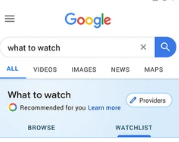
Steg 3 . Välj fliken Bläddra under rubriken Vad du ska titta på och tryck på filmen du vill lägga till på din Google-bevakningslista.
Steg 4 . När du trycker på en film öppnas filmsammanfattningssidan och där får du alla detaljer om filmen, inklusive en ny knapp på vänster sida som när du trycker på den kommer att lägga till den här filmen till din Google-bevakningslista.
Steg 5 . Om du trycker på fliken Min bevakningslista Google bredvid fliken Bläddra hittar du en lista över filmer som du har lagt till i din bevakningslista på Google.
Läs också: Bästa må-bra-filmerna på Netflix under hemmakarantän
Vilka är fördelarna med att lägga till filmer och tv-program på min bevakningslista på Google?
Nu när du känner till funktionen Min bevakningslista Google och hur du använder den, är det viktigt att du känner till några funktioner i Googles bevakningslista, som skulle hjälpa dig att bestämma om du vill använda den här funktionen eller inte.
Funktionen Google Watchlist hjälper dig att behålla ett bokmärke för alla filmer som du funnit intressanta någon gång och vill titta på senare.
Funktionen Google Watchlist har börjat rullas ut på mobila enheter och är tillgänglig att använda i webbversionen och Google Discover-sökappen.
Google har en mäktig AI som körs baserat på robusta algoritmer, och resultatet av detta har observerats i rekommendationerna från Google baserat på din sökhistorik. Detsamma gäller för de filmer som Google Watchlist föreslår att du tittar på.
Liksom alla funktioner kan Googles bevakningslista synkroniseras på alla enheter som är inloggade med samma Google-konto. Det betyder att om du har lagt till en film till din Google-bevakningslista på din smartphone, kan du också se den bland dina bevakningslistfilmer på din dator.
Äntligen, Googles bevakningslista är tillgänglig i några länder för tillfället och rullar långsammare ut över hela världen.
Läs också: Bästa onlineresurser för böcker, spel och filmer
Det sista ordet Kan jag lägga till filmer och tv-program på min bevakningslista på Google?
Googles bevakningslista är en användbar funktion för dig om du älskar att spendera tid på att titta på filmer och TV-program. Det kan hjälpa dig att lösa dilemmat med vad du ska se på helgen och föreslå filmer som du väljer baserat på historien om vad du har sett tidigare. Testa den här funktionen och dela dina tankar och erfarenheter i kommentarsfältet nedan. Följ oss på sociala medier – Facebook och YouTube och prenumerera på vårt nyhetsbrev för att få regelbundna uppdateringar om teknikvärlden.
Föreslagen läsning:
10 bästa gratis filmappar för iPhone 2020
Ladda ner filmer, TV-program, spel och mer med de bästa Pirate Bay-alternativen
Topp 5 webbplatser för att ladda ner undertexter för filmer och serier
Bästa gratis filmstreamingwebbplatser online 2020

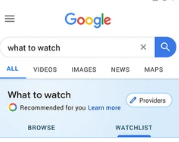






![Ta reda på hur du gör försättssidor i Google Dokument [Enkla steg] Ta reda på hur du gör försättssidor i Google Dokument [Enkla steg]](https://blog.webtech360.com/resources3/images10/image-336-1008140654862.jpg)

